La taille de police de votre formulaire est importante à plusieurs niveaux. Tout comme le choix d’une police de caractères, la taille de la police améliorera la lisibilité et l’apparence de votre formulaire. Il est toujours judicieux de considérer l’impact visuel de votre formulaire en fonction de votre public cible. Notez que si la taille est trop petite, l’utilisateur pourrait simplement ignorer l’envoi du formulaire parce qu’il ne peut pas lire le texte. Cependant, choisir une police trop grande compromettrait également l’aspect global de votre formulaire.
Encore une fois, vos formulaires en ligne doivent être parfaitement lisibles, alors prêtez attention à la taille des polices que vous choisissez. Vous pouvez modifier leur taille dans le Constructeur de formulaire et le l’Outil de conception avancé.
Modifier la taille de la police avec le Concepteur de formulaires
Vous pouvez modifier rapidement la taille des polices du formulaire en quelques clics seulement grâce à l’Outil de conception de formulaires. Voici comment procéder :
- Dans le Générateur de formulaires Jotform, accédez à votre formulaire, puis cliquez sur le Concepteur de formulaires (icône de rouleau à peinture) à droite.
- Cliquez sur l’onglet Styles.
- Repérez le champ Taille de la police et saisissez la taille souhaitée.
Le Générateur de formulaires enregistre automatiquement vos modifications.
Modifier la taille de la police avec l’Outil de conception avancé
Pour modifier la taille de la police à l’aide de l’Outil de conception avancé, procédez comme suit :
- Dans le Générateur de formulaires, sélectionnez votre formulaire, puis cliquez sur le Concepteur de formulaires (icône de rouleau à peinture) situé à droite.
- Cliquez ensuite sur le bouton Outil de conception avancé en bas du volet de droite afin de modifier votre formulaire sur la page de l’Outil de conception avancé.
- Développez la section Options de police dans l’onglet Conception.
- Utilisez le curseur Taille de police de base pour modifier la taille de la police de votre formulaire.
- Cliquez sur le bouton représentant une disquette en haut à gauche afin d’enregistrer et d’appliquer vos modifications.
Une fois les modifications enregistrées, vous devriez voir l’icône de prévisualisation (œil) au lieu de l’icône d’enregistrement.
Remarque
- La taille de la police n’est pas une option disponible avec les Formulaires à cartes.
- Vous pouvez utiliser CSS pour modifier la taille de police de certains éléments de formulaire. Cependant, les codes CSS personnalisés ne sont disponibles qu’e dans l’avec l’option de mise en page « Formulaire classique ».
- L’interface de l’Outil de conception avancé est disponible uniquement dans les Formulaires classiques. Consultez notre guide Formulaires à cartes ou classiques : lequel choisir ? pour en savoir plus sur les différences.

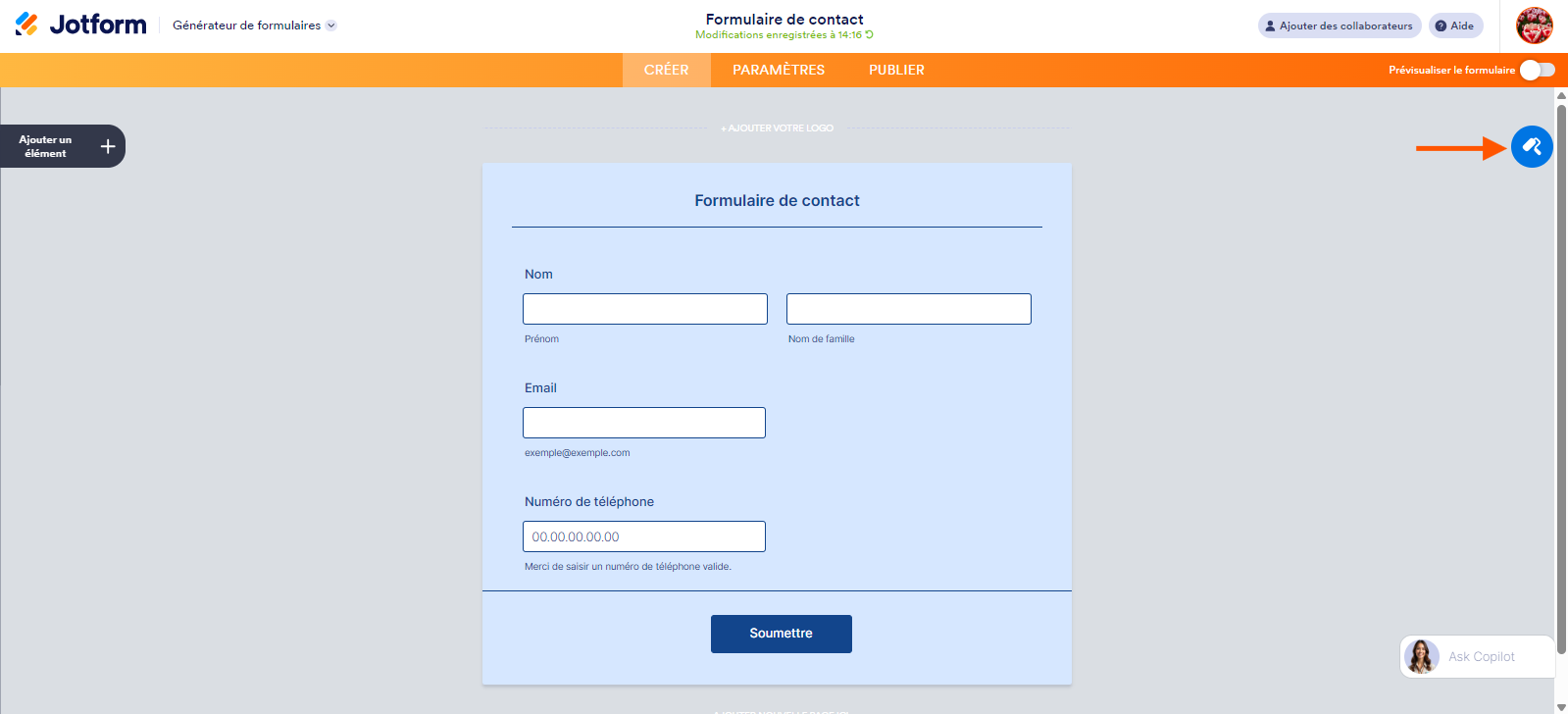
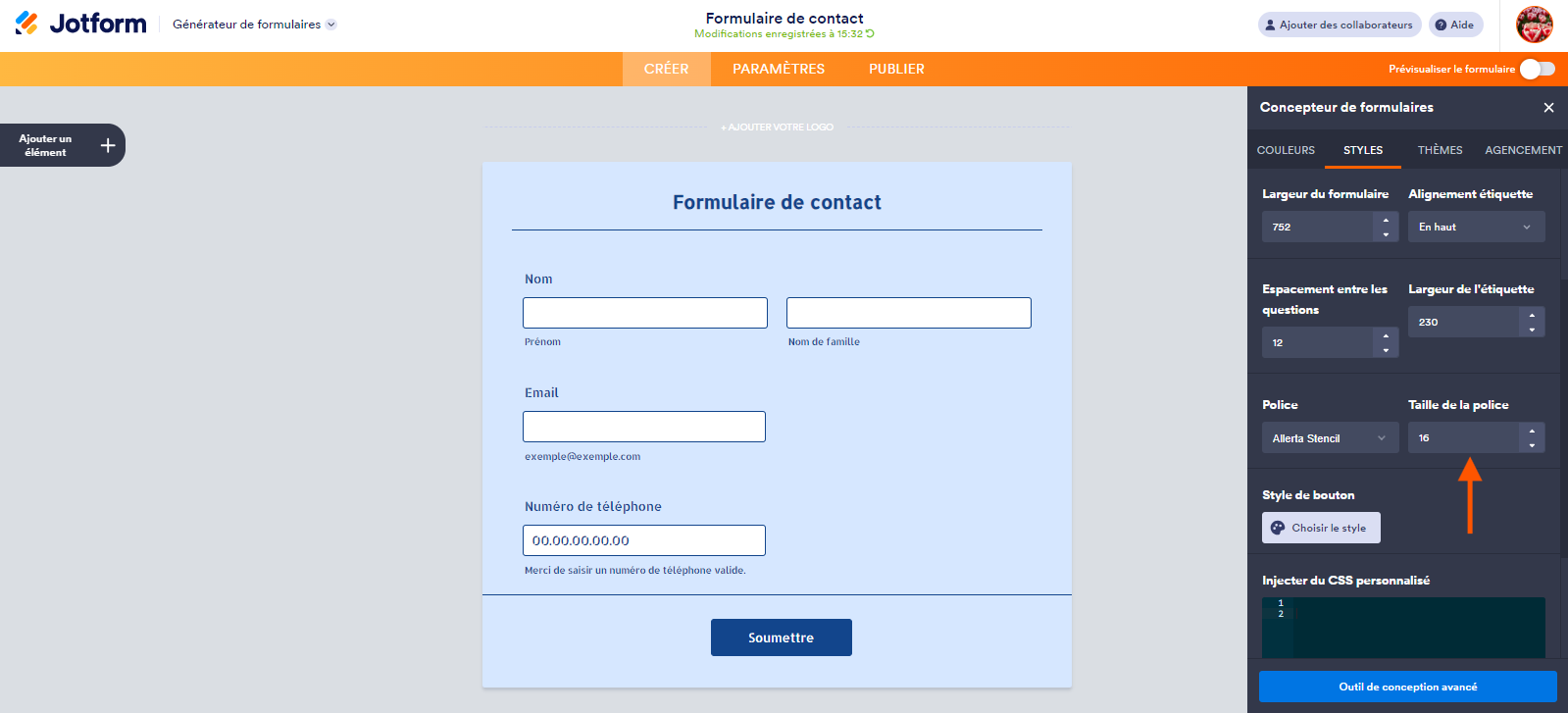
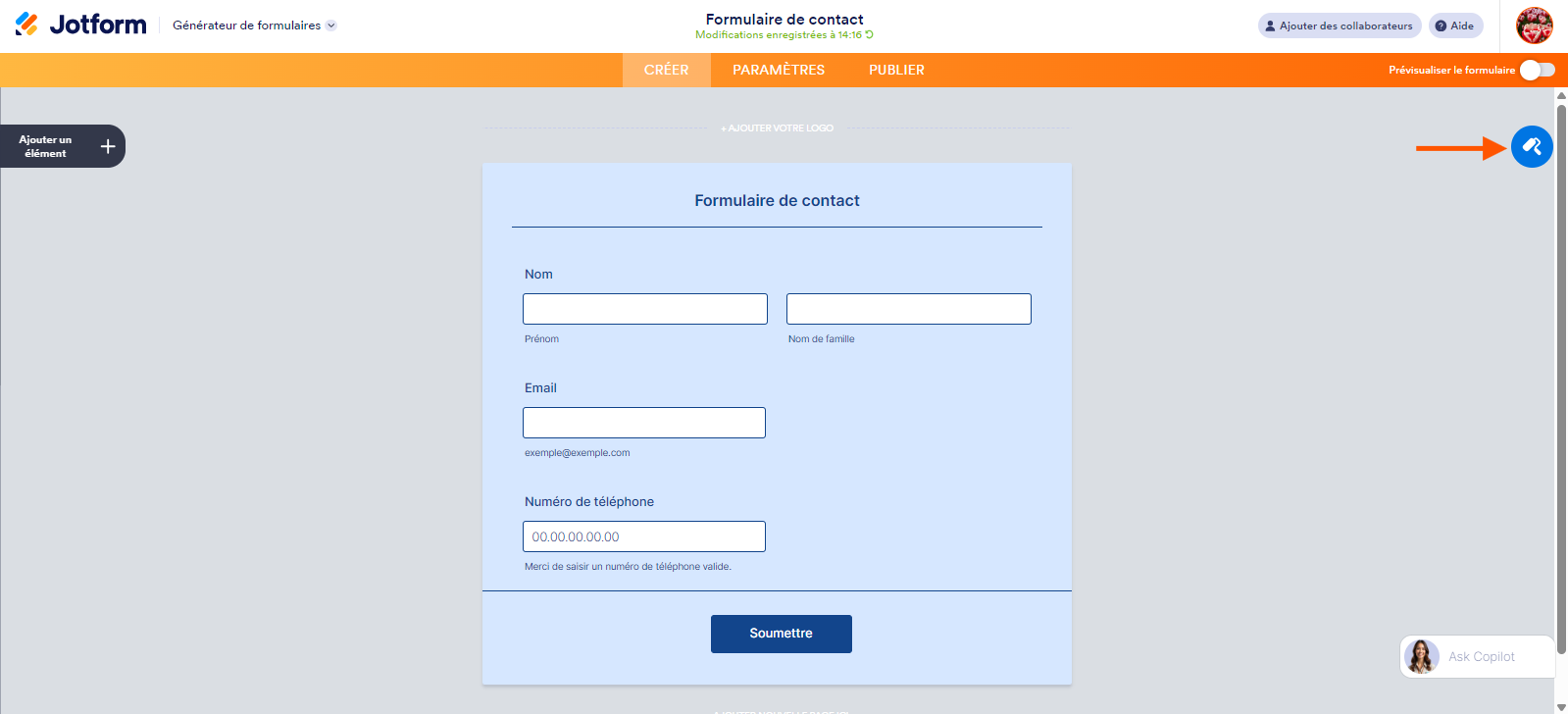
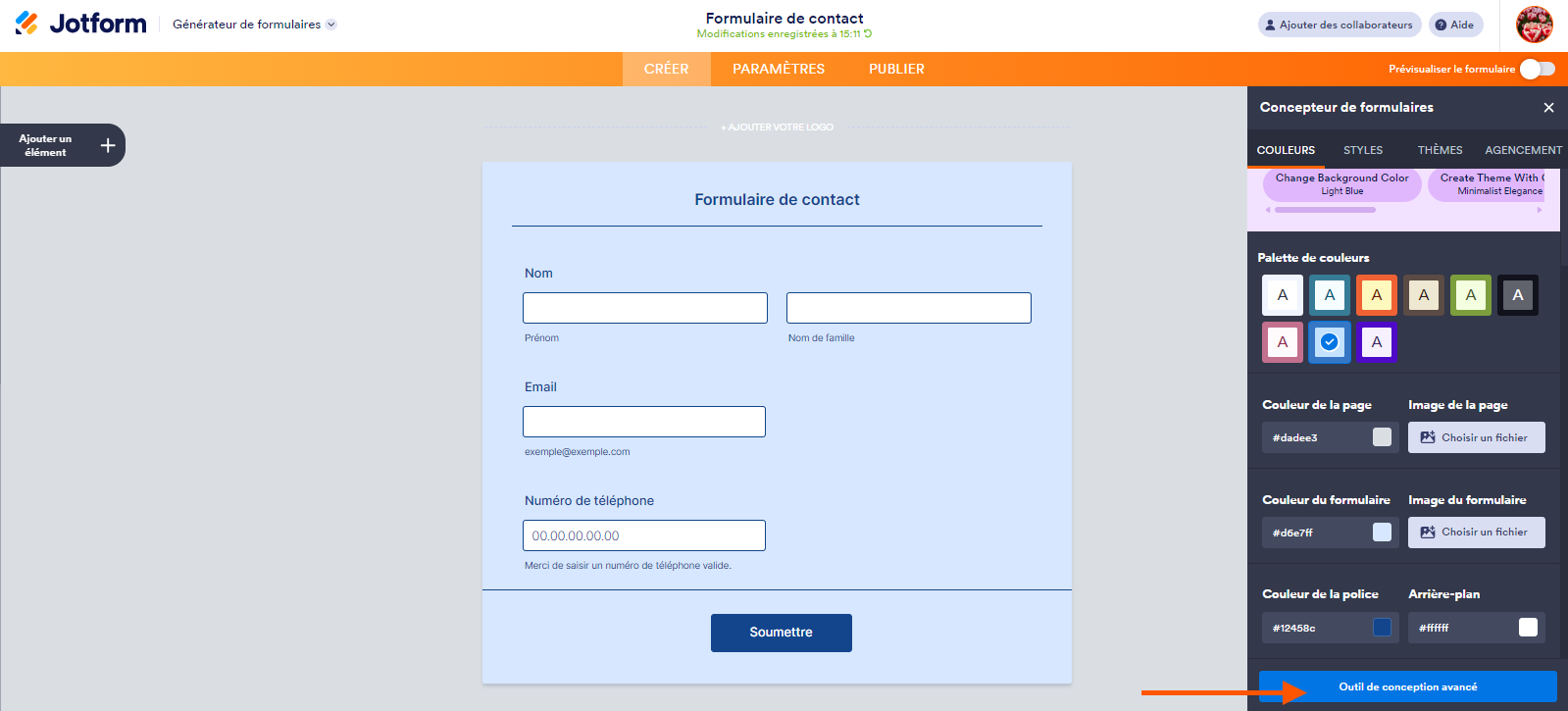

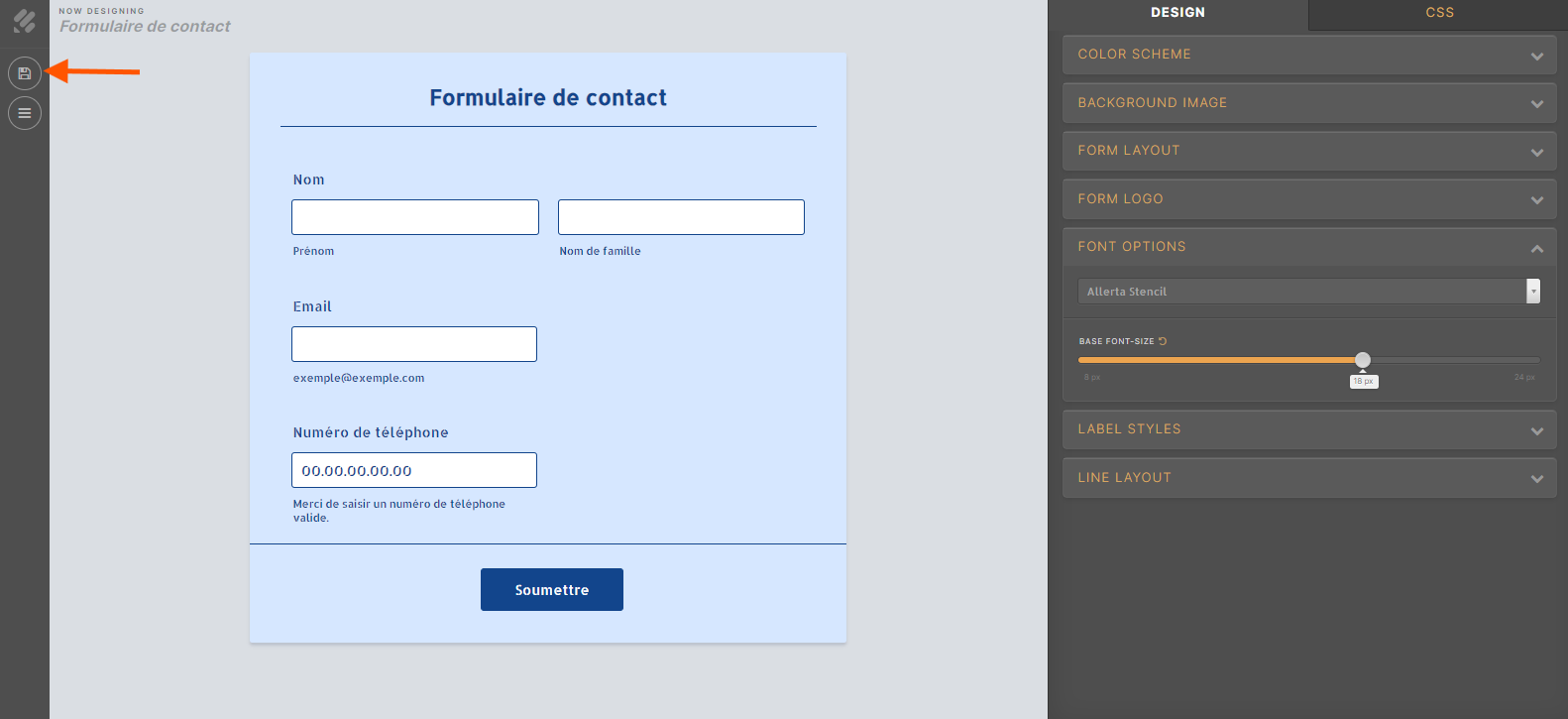
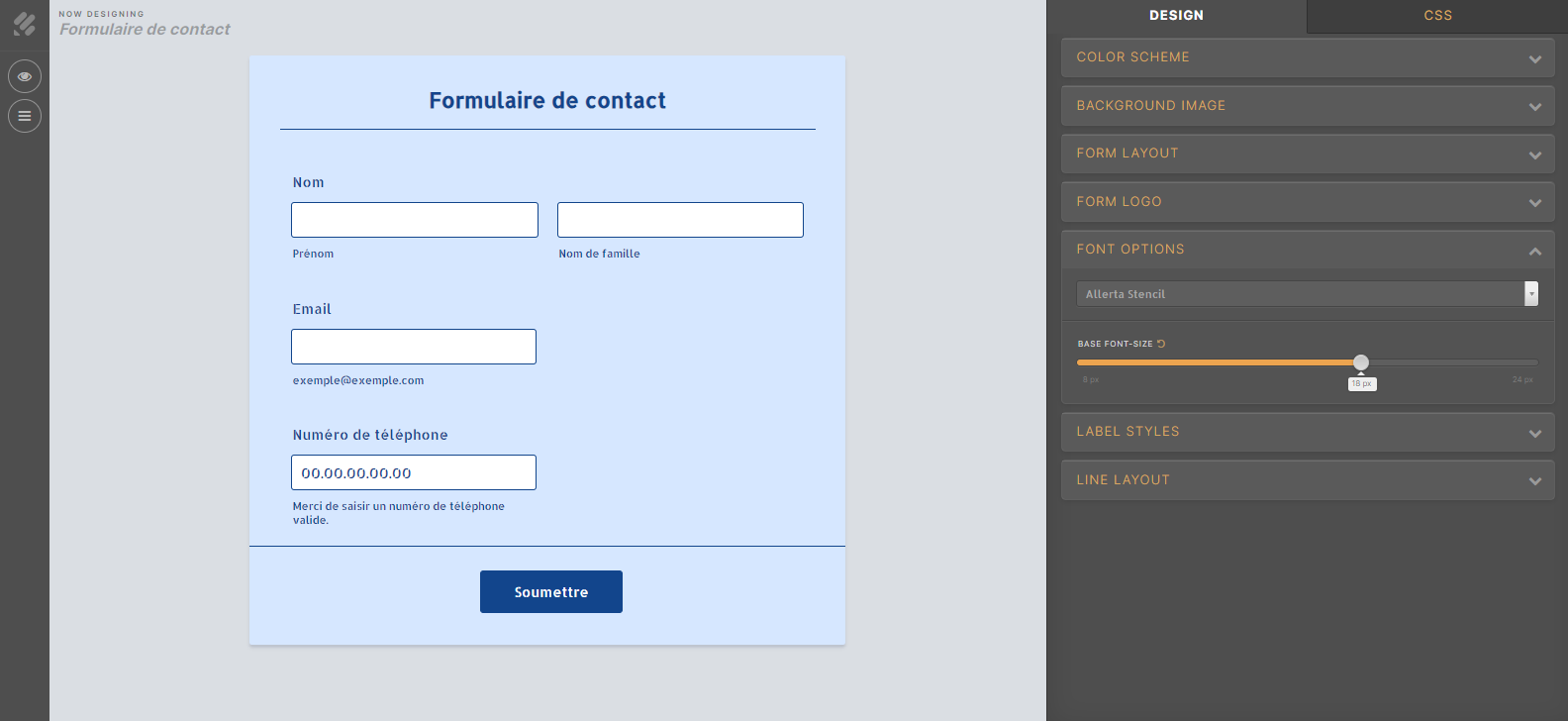
Envoyer un commentaire: